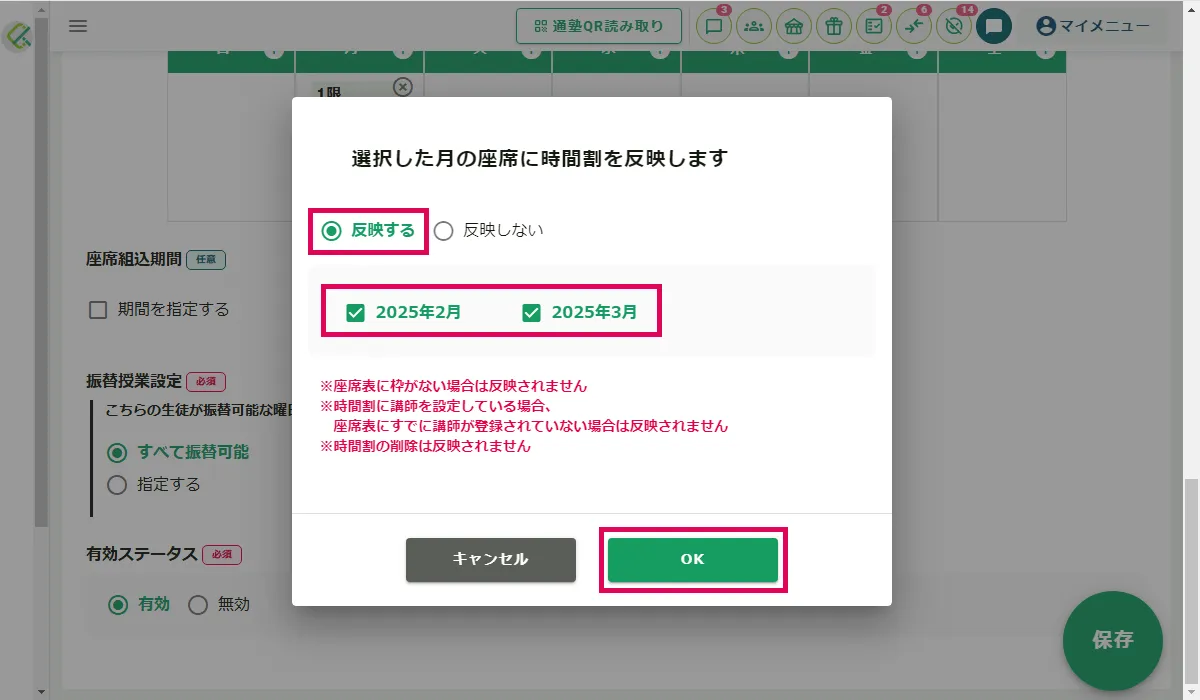生徒時間割が座席表に反映されない時の原因と対処法
座席表作成時や、後から追加した生徒時間割を作成済みの座席表に反映させるときに、正しく反映されない場合の原因と対処法について説明します。
1.時間割が反映されなかった日の座席表を確認します
【座席表のブースに空き座席がない場合】
■生徒時間割が反映されなかった曜日の該当ブースに空き座席が無い場合は、同じ時間割を設定した生徒数に対して、座席数が不足していることが考えられます。
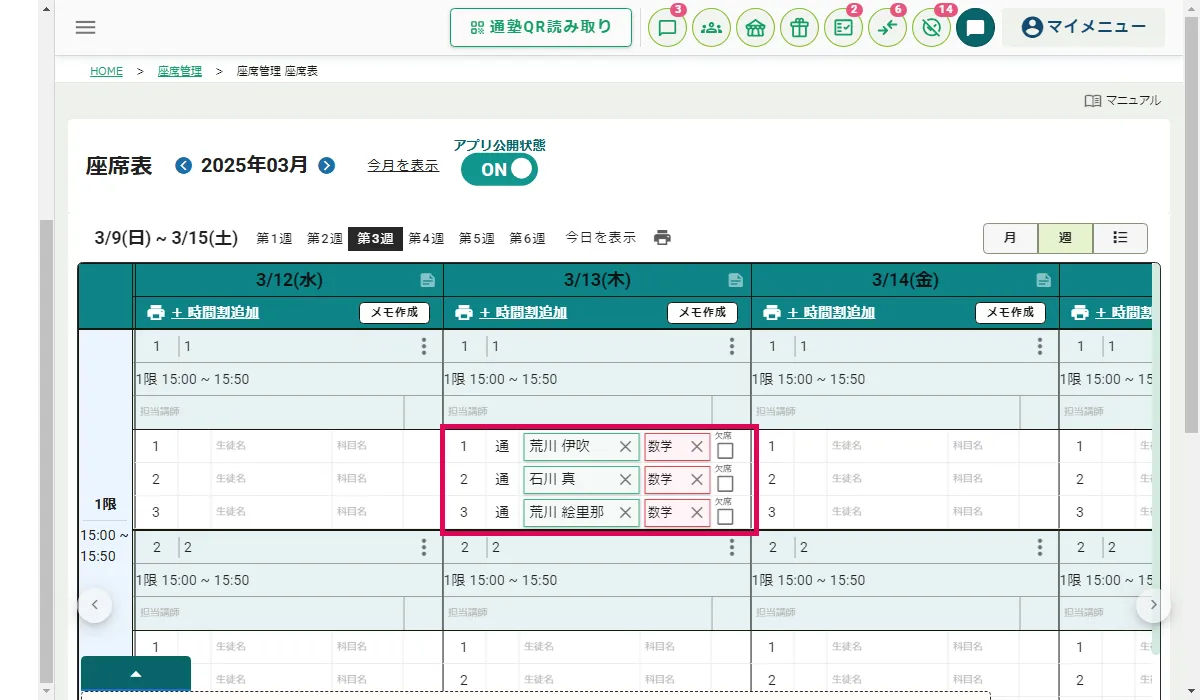
■座席表のブースや座席は、「校舎時間割マスタ設定」及び「曜日時間割設定」で設定されている「基本ブース数」「基本生徒数」をもとに作成されます。同じ曜日にその時間割を使用する生徒数分の座席が必要となりますので、多めに設定していただくことを推奨します。
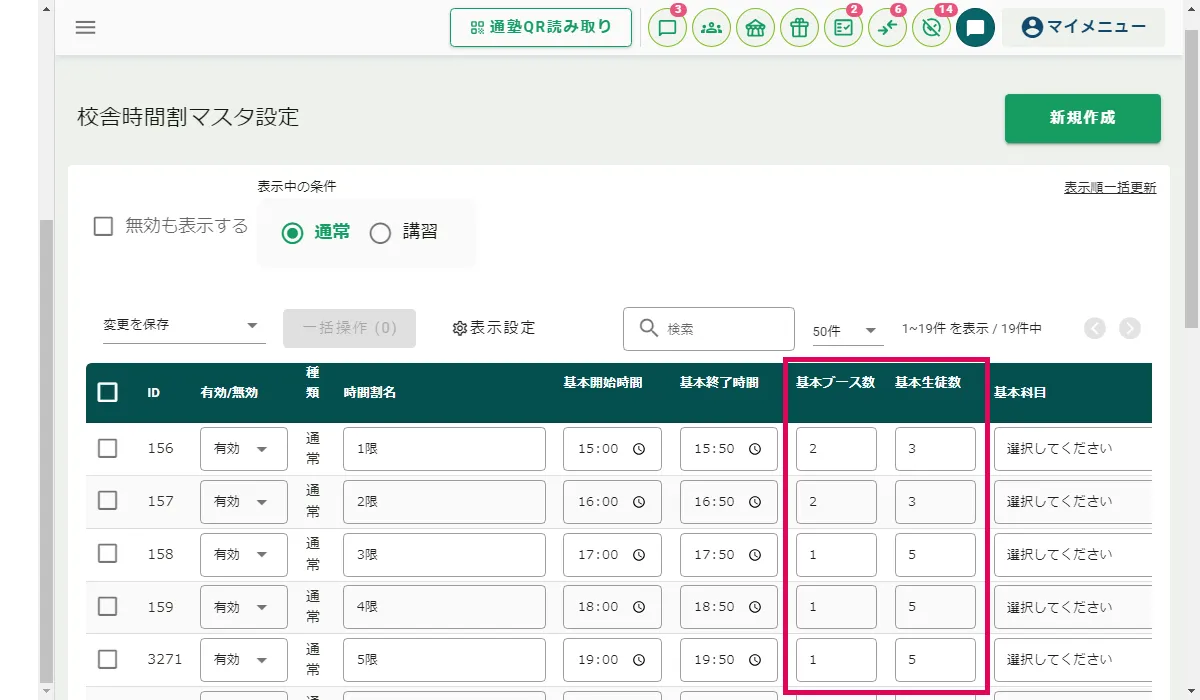
■生徒時間割を設定する際、校舎時間割に設定されている1ブース当たりの生徒数を超過している場合は赤いアイコンとアラートが表示されます。
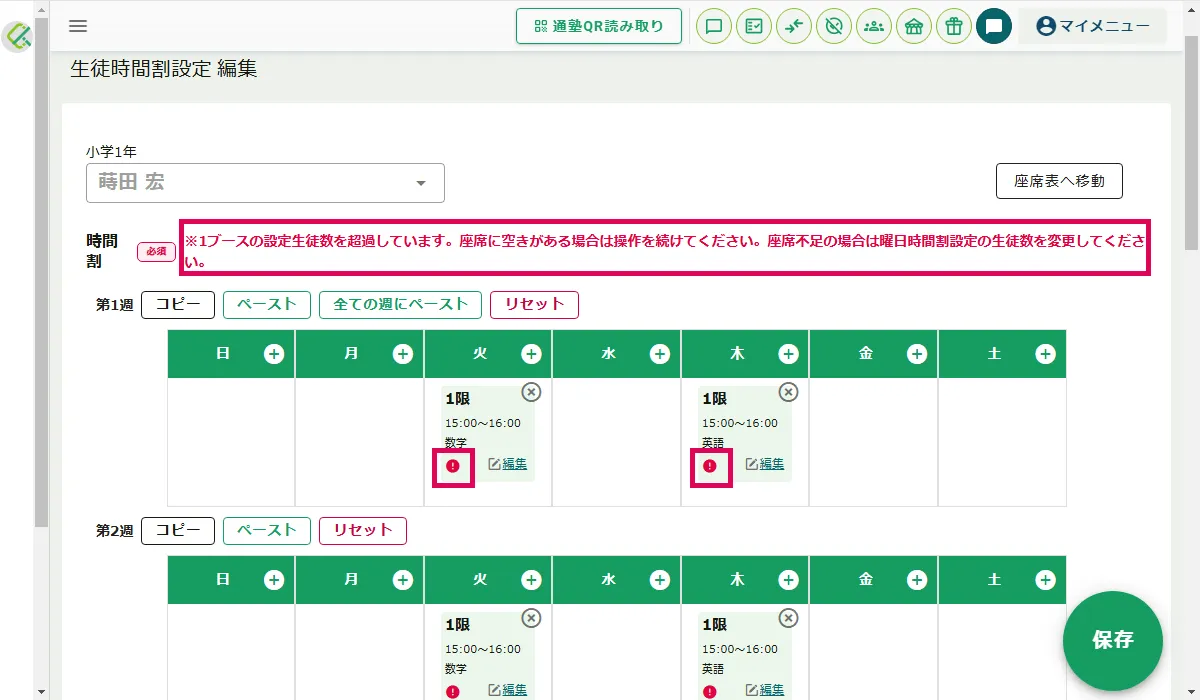
⇒対処法①へ
【座席表のブースに空き座席がある場合】
■座席表のブースに空き座席があるにもかかわらず生徒時間割が反映されなかった場合は、設定された担当講師が登録されているブース、空き座席が作られていないことが考えられます。
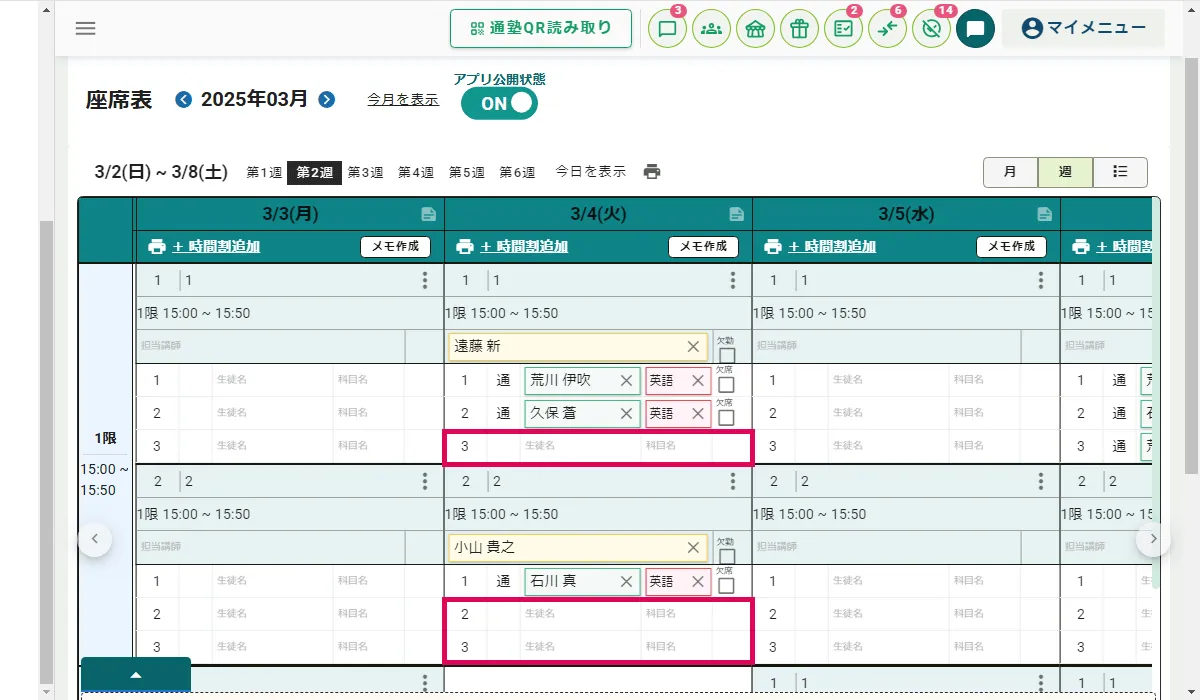
■生徒時間割に担当講師を設定している場合、講師ごとにブースが必要となるため、あらかじめ座席表にその担当講師が登録されているブース、空き座席があるかを確認してください。
・生徒時間割に講師を設定している場合はその講師が登録されているブースに空き座席が必要です。
・生徒時間割に講師を指定していない場合は担当講師が登録されていないブースに空き座席が必要です。
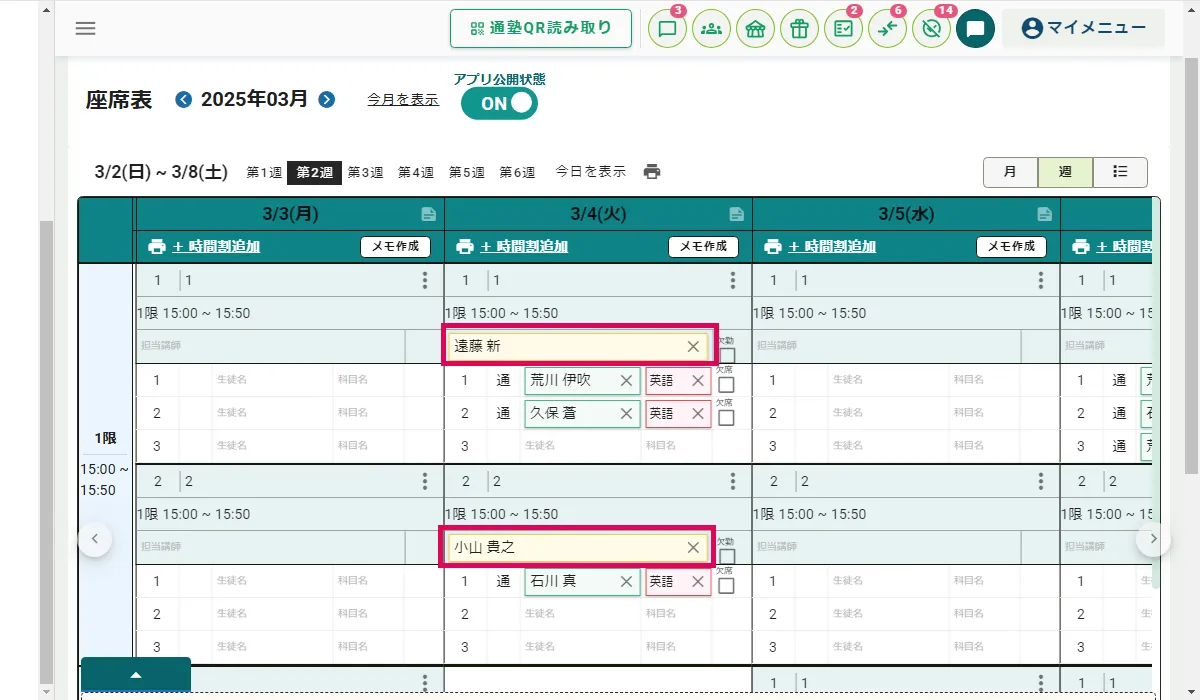
【例】同じ時間割を使用する生徒5名のうち、A先生が担当する生徒が3名、B先生が1名、担当講師無しの生徒が1名の場合
→基本ブース数は3以上(Aブース・Bブース・担当無しブース)、基本生徒数は3以上が必要となります。
⇒対処法②へ
【上記にあてはまらない場合】
■生徒時間割設定時に「座席組込期間」を指定していないかを確認してください。
座席組込期間を指定していると、その期間内にしか生徒時間割が反映されません。
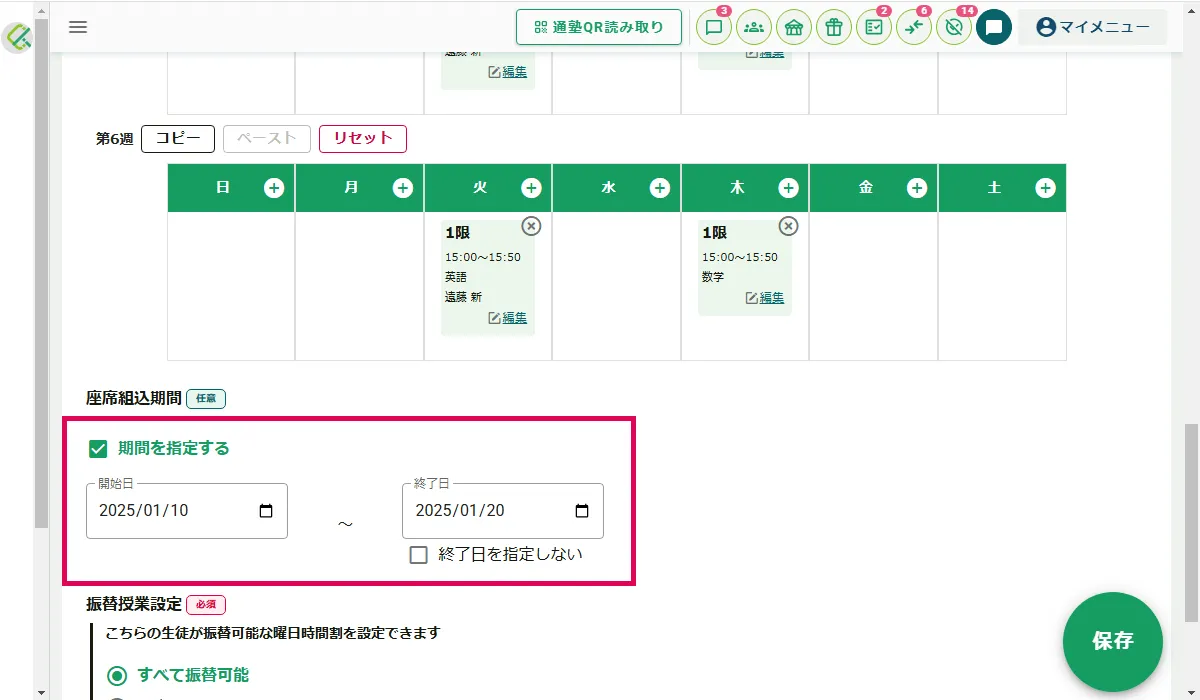
【例】
座席組込期間を2025年1月10日から2025年1月20日に設定している場合
→生徒時間割は座席表の2025年1月10日から2025年1月20日までのみに反映されます。そのままの状態で2月の座席表を作成した場合、2月の座席表に該当生徒の時間割は反映されません。
⇒対処法③へ
2.以下の対処法を行って生徒時間割を反映させます
【対処法①】
1.校舎時間割設定の基本ブース数や基本生徒数を増やして座席表に反映させます。
①サイドメニュー「座席管理」>「設定」>「校舎時間割マスタ設定」をクリックし、校舎時間割マスタ設定画面を表示します。
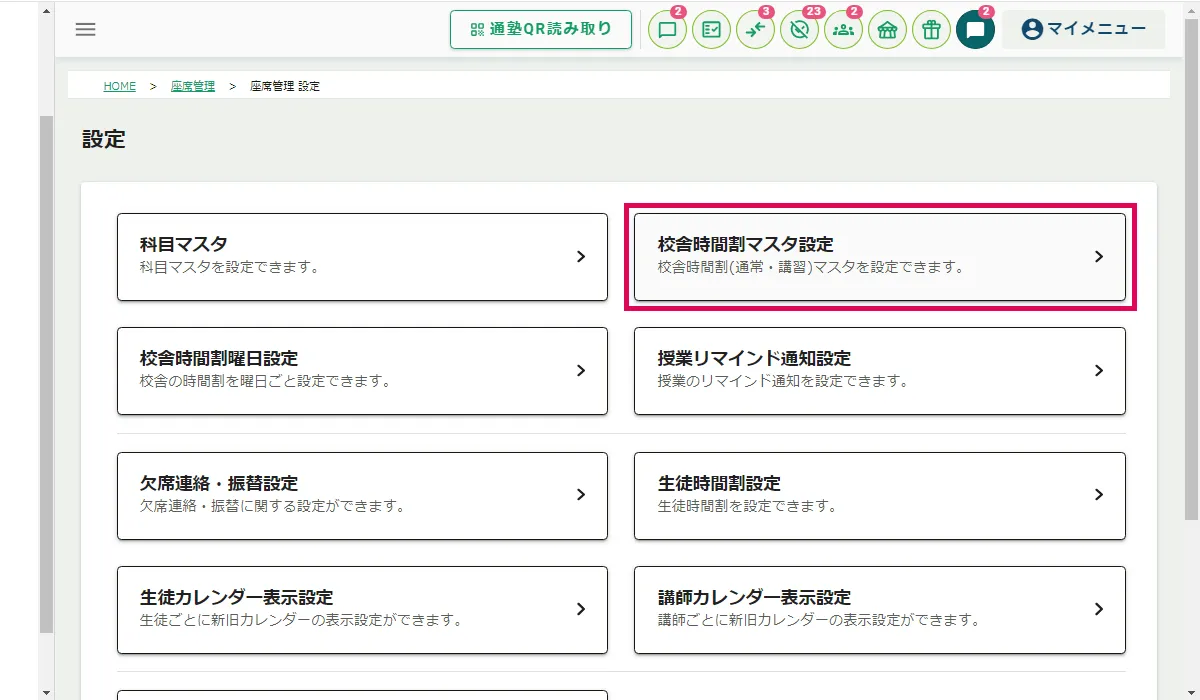
②基本ブース数、生徒数を必要数増やします。
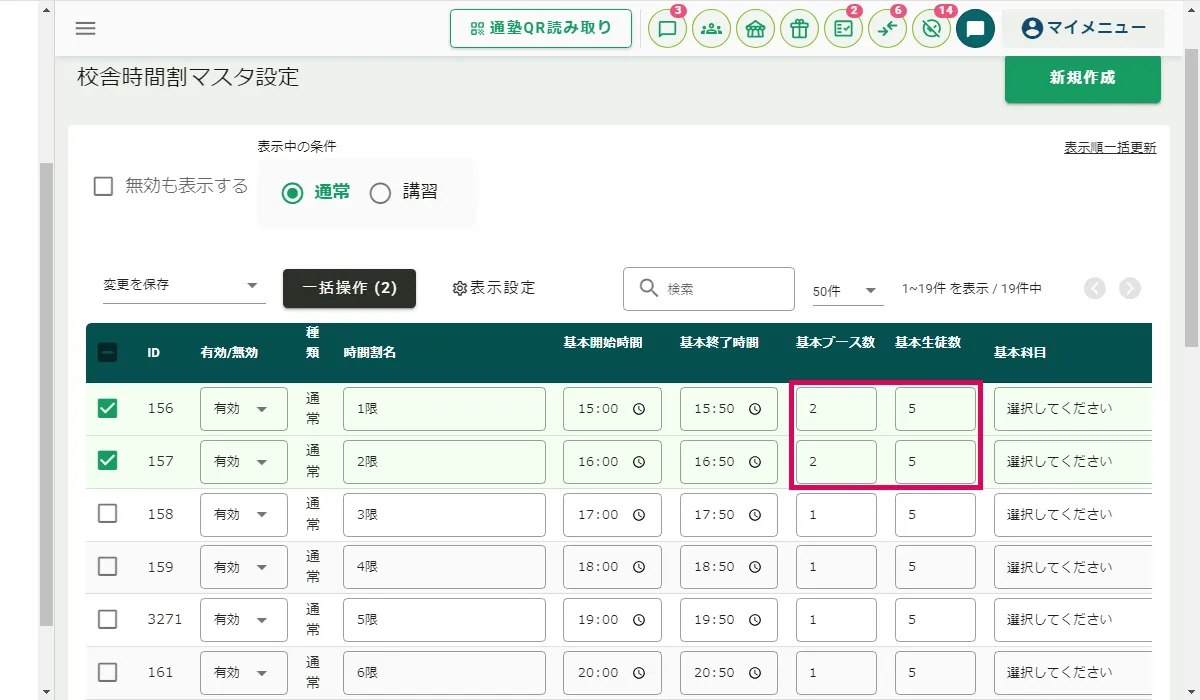
③変更した時間割にチェックを入れ「変更保存」を選択して「一括操作」をクリックします。
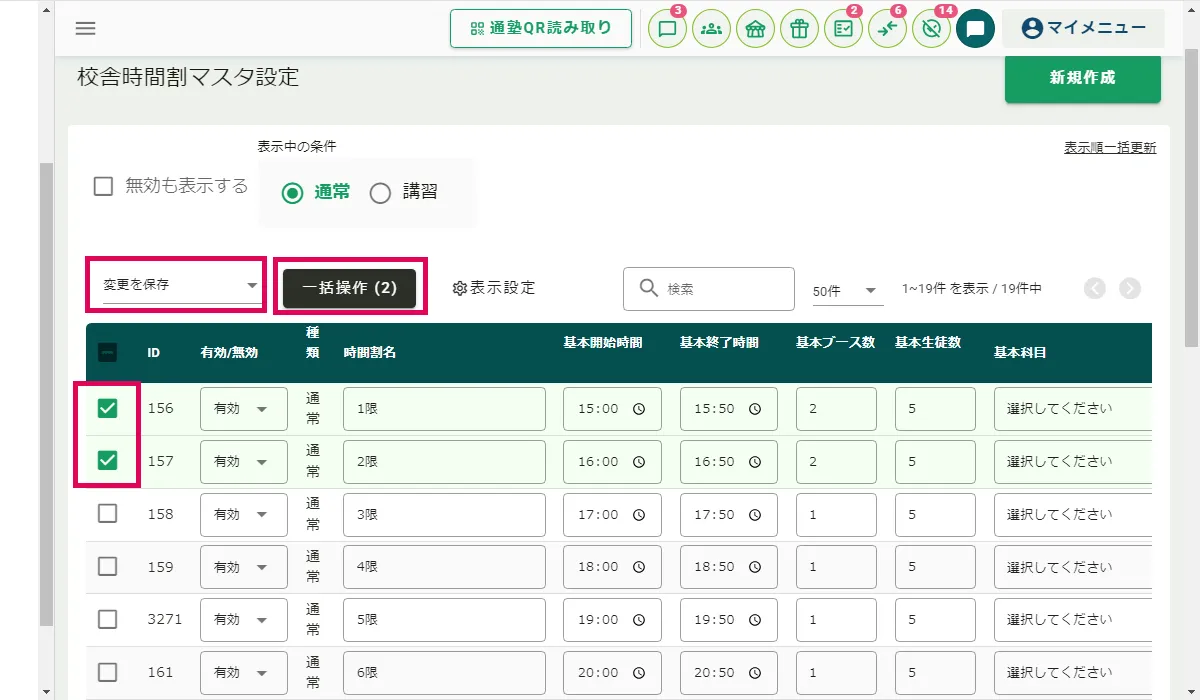
④反映させるデータの「曜日時間割」と「作成済みの座席表」にチェックを入れます。
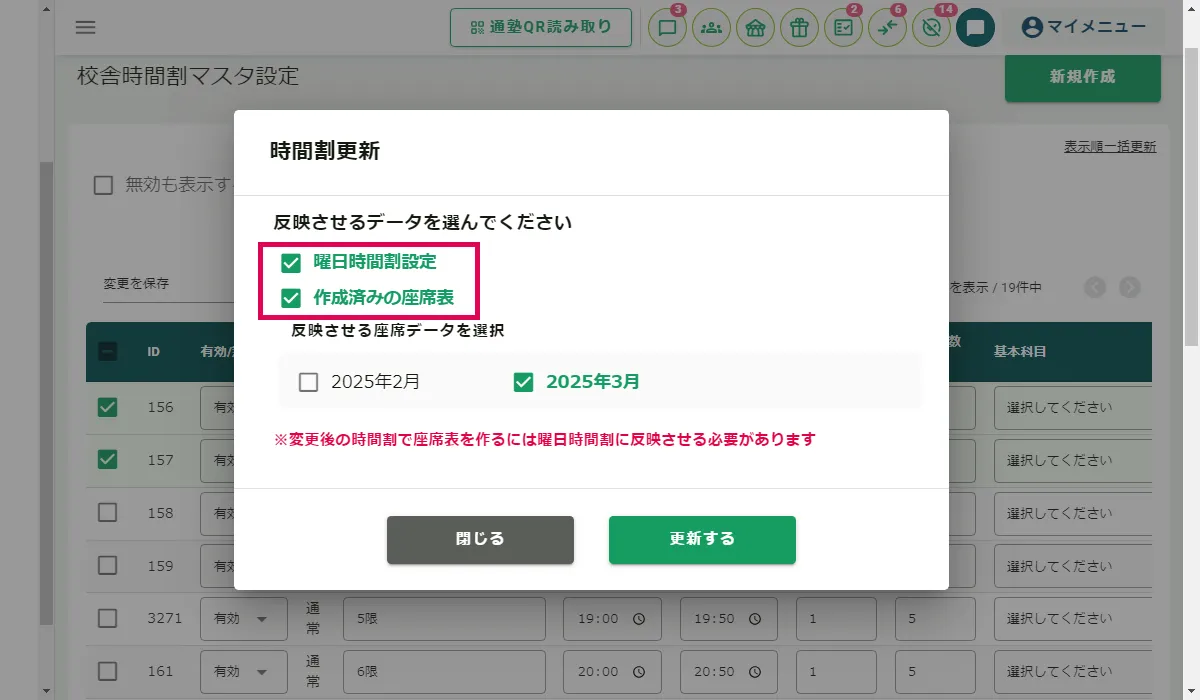
⑤反映させる座席表の年月にチェックを入れ「更新する」をクリックします。

2.生徒時間割を座席表に反映させます。
①サイドメニュー「座席管理」>「設定」をクリックし、「生徒時間割設定」をクリックして生徒時間割一覧画面を表示します。
②該当生徒の「設定済」をクリックして編集画面を表示します。
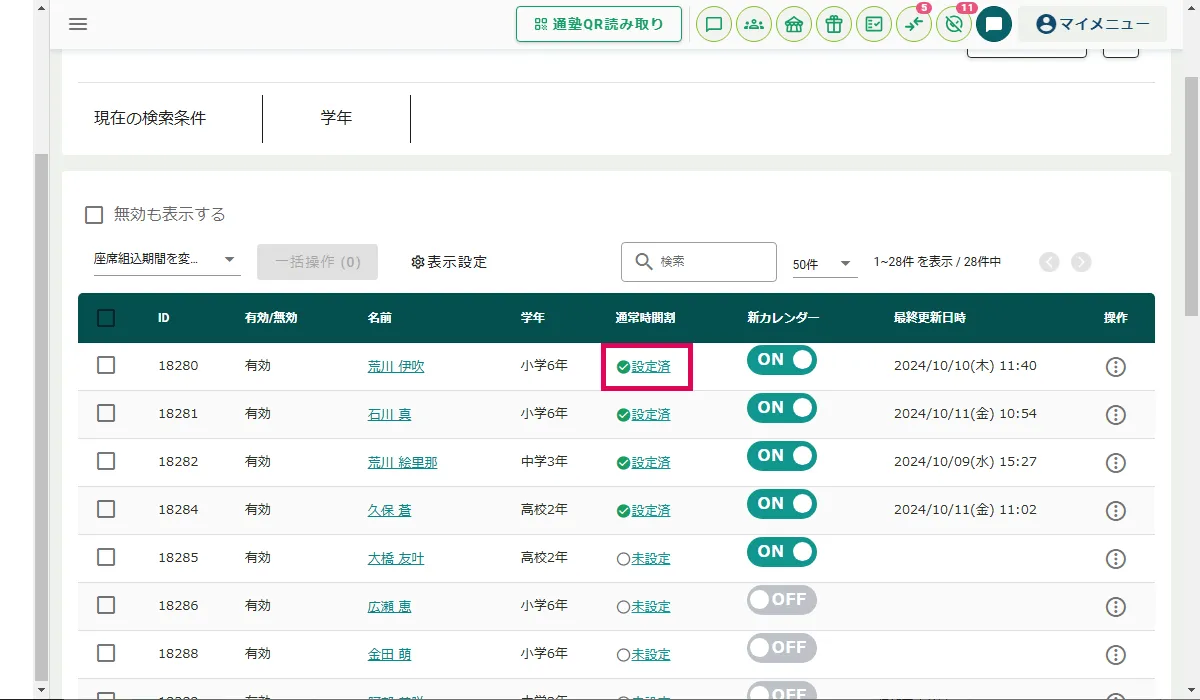
②時間割を変更しない場合はそのまま「保存」>「OK」>「OK」をクリックします。
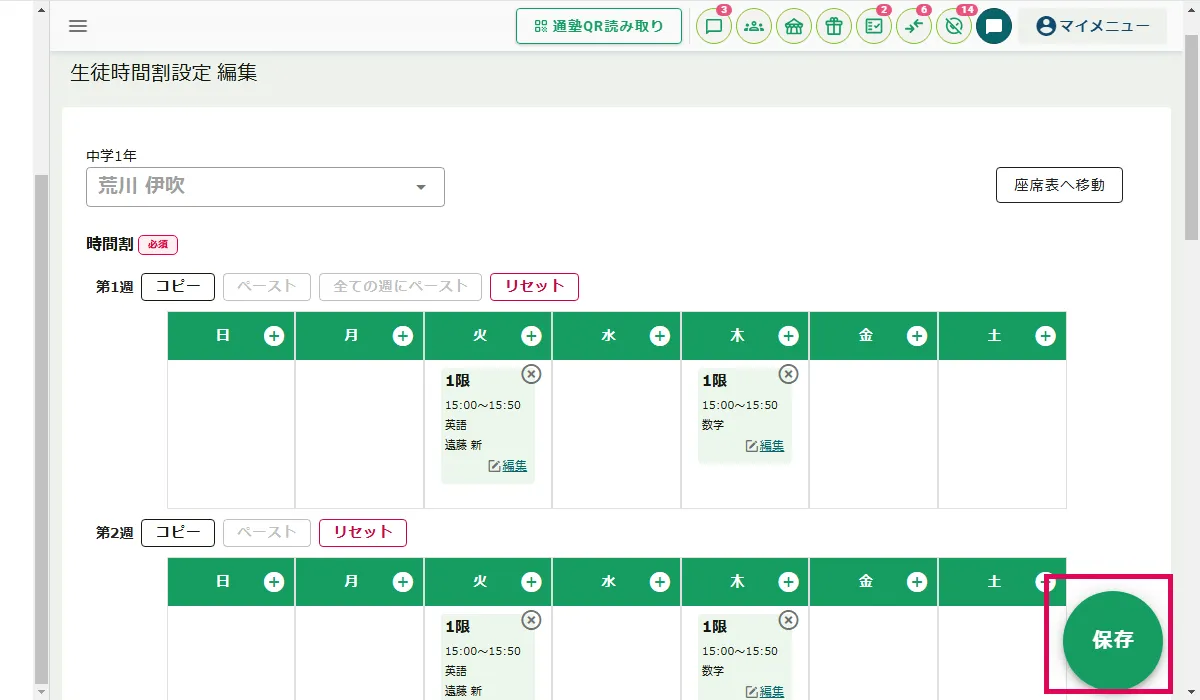
③「反映する」を選択し、反映さたい座席表の年月にチェックを入れ「OK」をクリックします。
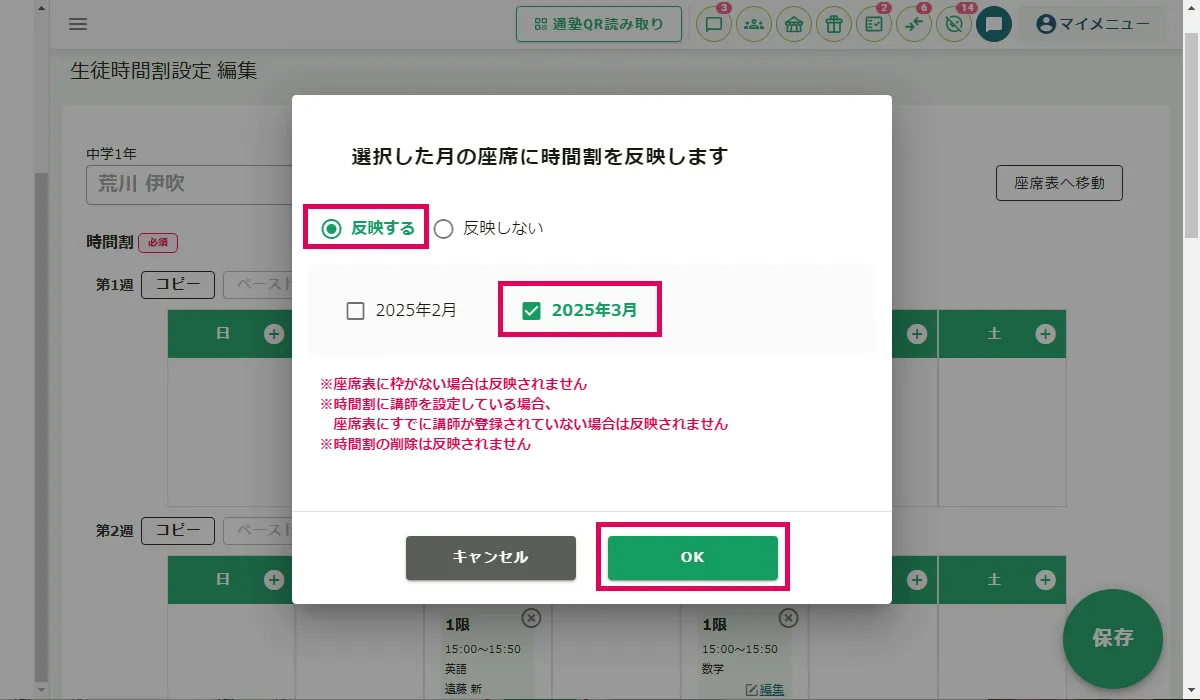
④座席表に時間割が反映されたかを確認します。
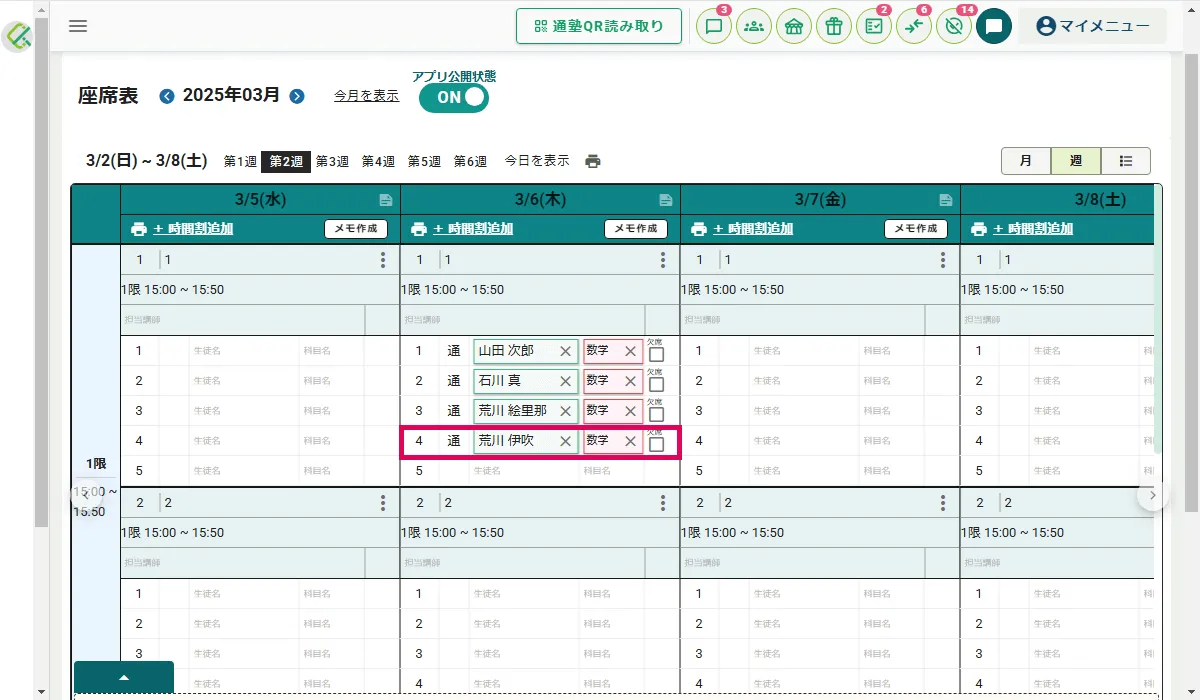
【対処法②】
設定した担当講師を座席表の空いているブースに登録してから生徒時間割を反映させます。
①生徒時間割を反映させたい日の座席表を表示します。(月/週表示どちらでも可能)
②空いているブースに担当講師を登録します。講師の追加方法はこちら
※講師を登録できるブースが無い場合は、【対処法①】-1.の手順でブースを増やしてから講師を登録してください。
③【対処法①】-2.の手順で生徒時間割を座席表に反映させます。
【対処法③】
座席組込期間を解除し座席表に反映させます。
①サイドメニュー「座席管理」>「設定」>「生徒時間割設定」をクリックします。
②座席組込期間を解除したい生徒の「設定済み」をクリックし編集画面を表示します。
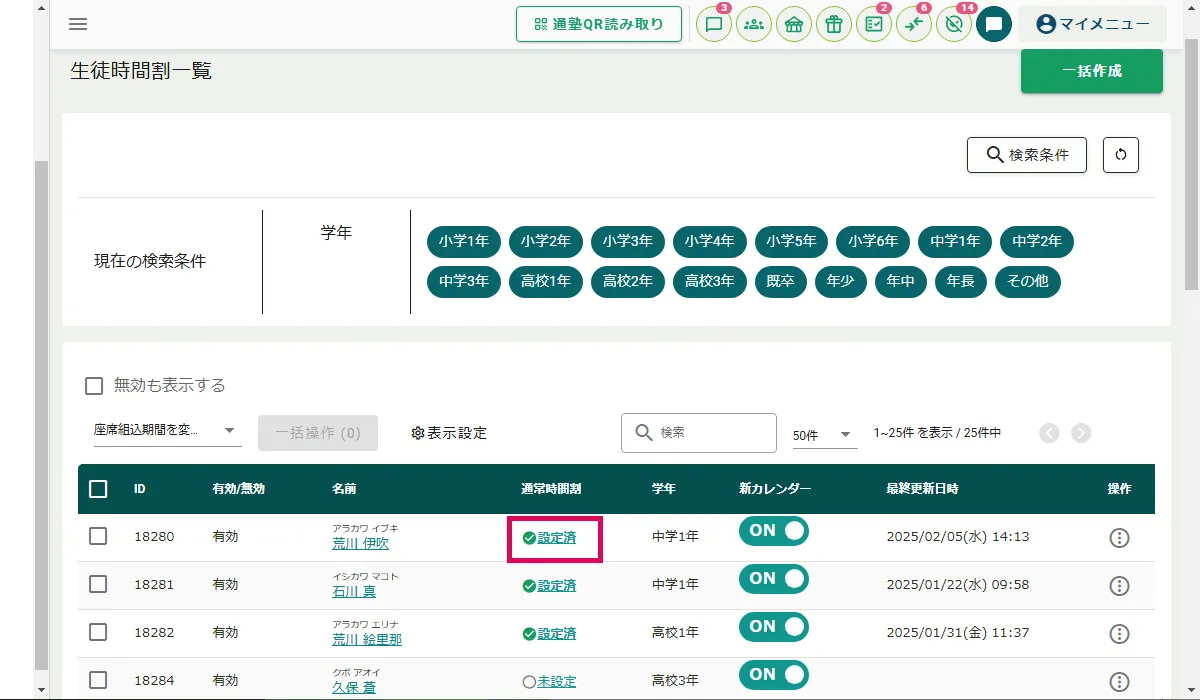
③座席組込期間「期間を指定する」のチェックを外し、画面右下の「保存」>「OK」をクリックします。
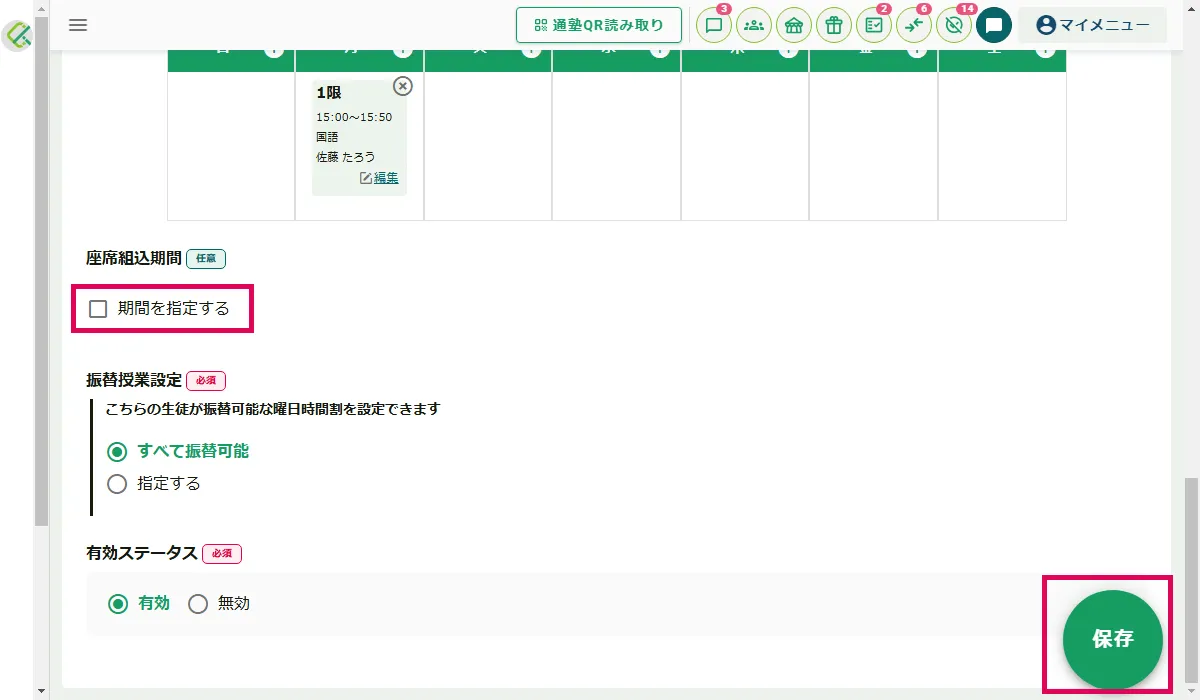
④表示されたダイアログの「反映する」を選択し、反映させる座席表の年月にチェックを入れ「OK」をクリくします。